Windows XP 系统中没有音频设备解决方案(图文教程)
解决电脑无法识别音频设备的解决方案

解决电脑无法识别音频设备的解决方案在日常使用电脑的过程中,我们可能会遇到电脑无法识别音频设备的问题,这给我们的正常使用带来了一定的困扰。
本文将针对这个问题提出一些解决方案,希望对读者有所帮助。
一、检查硬件连接首先,我们要确保音频设备与电脑正确连接。
首先检查音频设备的插头是否插入电脑的音频接口,如果插头没有插好,或者插入的接口不正确,那么电脑是无法正常识别音频设备的。
另外,还要检查音频设备本身是否正常工作,可以尝试将音频设备连接到其他电脑上看是否能够正常识别,如果在其他电脑上能够正常使用,那么问题很有可能出在电脑上。
二、检查驱动程序如果音频设备连接正确,但电脑仍然无法识别,那么很可能是因为缺少或损坏了相应的驱动程序。
驱动程序是使得音频设备与电脑正常通信的软件,缺少或损坏的驱动程序会导致电脑无法正确识别音频设备。
因此,我们需要检查并更新音频设备的驱动程序。
我们可以通过以下步骤检查和更新驱动程序:1.右键单击“我的电脑”或“此电脑”,然后选择“管理”。
2.在计算机管理窗口中,选择“设备管理器”。
3.在设备管理器中,展开“音频输入和输出”或“声音、视频和游戏控制器”选项。
4.找到对应的音频设备,右键单击,选择“更新驱动程序”。
5.根据系统提示,选择自动搜索更新驱动程序,或者手动下载最新的驱动程序安装。
三、检查Windows音频服务另一个可能导致电脑无法识别音频设备的原因是Windows音频服务的问题。
我们可以通过以下步骤检查并修复Windows音频服务:1.按下Win + R键,调出“运行”对话框。
2.在运行对话框中输入“services.msc”,并点击“确定”。
3.在服务窗口中,找到“Windows Audio”服务。
4.双击“Windows Audio”服务,在属性窗口中确保该服务的状态为“运行中”或“启用”状态。
5.如果该服务的状态不是“运行中”,可以尝试点击“启动”按钮启动该服务,并设置启动类型为“自动”。
XP开机没有声音怎么办

XP开机没有声音怎么办启动Windows XP时,系统会有叮当叮当的声音,而现在这样声音消失了?下面是店铺为大家整理的关于XP开机没有声音的处理方法,希望能帮助到大家!XP开机没有声音的解决方法声音文件丢失“开始”——“运行”——输入%systemroot%\Media,回车在该文件夹窗口看看有没有Windows XP 叮当声.wav文件,如果没有,到正常的Windows XP系统拷贝一个过来设置错误单击“开始”,单击“控制面板”,双击“声音和音频设备”切换到“声音”标签,在程序事件框里选中默认响声,看看声音是不是“Windows XP 叮当声.wav”如果不是,点击旁边的“浏览”按钮,浏览到Media文件夹下,选中Windows XP 叮当声.wav,单击“确定”媒体路径是否指向存放声音的文件夹运行“regedit”命令来打开注册表编辑器窗口,找到以下的注册表路径HKEY_LOCAL_MACHINE\SOFTWARE\Microsoft\Windows\Cu rrentVersion到CurrentVersion项的右边窗口,找到并双击打开“MediaPath”参数检查数值数据是否为C:\WINDOWS\Media路径恢复相关的注册表参数在桌面空白处鼠标右键,“新建”——“文本文档”打开新建文本文档,将以下代码复制进去reg add "HKCU\Control Panel\Sound" /v "Beep" /d "yes" /freg add "HKCU\Control Panel\Sound" /v "ExtendedSounds" /d "yes" /freg delete "HKCU\AppEvents" /fRunDll32advpack.dll,LaunchINFSection %SystemRoot%\INF\mmopt.inf,S oundUpdate点击菜单栏上的“文件”——“另存为”在另存为界面选择保存的位置,点击编码的下拉框,选择“Unicode”,在文件名键入“1.bat”,单击“保存”按钮最后双击桌面上名称为“1”的批处理文件,将里面的参数写入注册表中XP开机没有声音。
如何解决xp电脑耳机没有声音

如何解决xp电脑耳机没有声音电脑的耳机有时总会出现没有声音的状态,那么如何解决xp电脑耳机没有声音呢?就让店铺来告诉大家解决xp电脑耳机没有声音的方法吧,希望可以帮助到大家。
解决xp电脑耳机没有声音方法1、检查声卡、连接线,以及音箱等设备是否连接正常;运行杀毒软件进行杀毒;2、右击“我的电脑”----“属性”---“硬件”----“设备管理器”,打开“声音、视频和游戏控制器”有无问题,即看前面有没有出现黄色的“ ” 如有,重新安装这个设备的驱动程序进行解决;3、有声音但不见小喇叭时,打开控制面板----声音和视频设备----音量,在“将音量图标放入任务栏”前打上对号;4、无声音又无小喇叭时,打开控制面板----添加与删除程序----添加删除Windows组件,在“附件和工具”前打对号,点击“下一步”,然后,关机重启,系统会提示安装新硬件,按照提示进行安装即可;5双击小喇叭--选项--属性--把“麦克风”前面的钩打上即可调节6、卸载声卡驱动程序,重新进行安装或升级声频驱动程序;7、当安装声卡驱动程序时出现“找不着AC晶片”提示,有可能是电脑中毒,或者因违规操作误删了声卡驱动程序,抑或是内部软件冲突解决的办法是重装系统和驱动程序8、干脆不予理睬,关机后等待一段时间后再重新开机,有时声音问题会自行解决不妨你可以试9、开始—控制面板—声音和音频设备—声音,看看是不是调成无声的了,然后选windows默认10、点击开始-运行,输入regedit,回车,这就打开了注册表,点几HKEY-CURRENT-USER,再点击其中的ControlPanel项,再击其下的Sound中的Beep将它的值由No改为Yes重启,是不是又听见久违了的开关机声音了11、把原来的帐户删除了,创建一个新的帐户,这样开关机就有声音了,可能是用户配置文件出错造成的问题,可以先开启来宾用户guest,重起试试看下有没有开关机声音,如果有的话就可以用上面的方法了,先要创建一个管理员帐户,然后就点击你这个出问题的帐户,然后按着提示就可以删除了,在删除的过程中它还会提示是否要保留原来帐户的文件,在删除的时候最好要备份收藏夹,还有开始菜单里的安装软件创建的文件夹,搞定后再把它们复制过去就可以了如果以上都不能解决,则要在主板BIOS里面调一下开机按del键进入bios 选择高级选项a开头那个 advanced 里面的chipest 里面有个Souta Bridge 在里面有个前置音频选项就是front 开头那个后面选项有 hd aduio 把它改成ac‘97 按f10 保存重启就好了!装完xp电脑没声音解决方法:一、从硬件方面来判断电脑没有声音的原因先从台式电脑说起吧,如果你是插上耳机的情况下,把耳机拨掉看看有无声音先,如果有声音的话。
电脑无法识别音频设备教你修复

电脑无法识别音频设备教你修复在使用电脑的过程中,有时我们会遇到电脑无法识别音频设备的问题,这给我们的正常使用带来了很大的困扰。
那么,面对这个问题,我们应该怎样来修复呢?本文将为大家介绍一些实用的解决方法。
方法一:检查硬件连接首先,我们需要确保音频设备与电脑之间的硬件连接没有问题。
具体操作如下:1. 检查音频设备是否正确连接到电脑的音频输出插口。
确保插孔和插头的大小和类型匹配,插头是否松动或损坏。
2. 如果是外接音频设备(如耳机、扬声器等),请检查其电源是否正常连接并打开,音量是否有调高,并确保设备本身没有问题。
3. 对于USB音频设备,可以尝试更换不同的USB接口进行连接,有时某个接口可能存在故障。
方法二:检查驱动程序如果硬件连接没有问题,那么有可能是驱动程序导致的无法识别音频设备的问题。
可以按照以下步骤检查和更新驱动程序:1. 右键点击“我的电脑”(或“此电脑”)图标,选择“管理”,进入“设备管理器”。
2. 在设备管理器中找到“音频输入和输出”(或“音频设备”)选项,展开该选项。
3. 右键点击需要修复的音频设备,选择“更新驱动程序软件”。
4. 在弹出的对话框中选择“自动搜索更新驱动程序软件”,让系统自动寻找最新的驱动程序并安装。
5. 如果系统未能找到更新的驱动程序,可尝试从官方网站或硬件厂商的网站上下载和安装最新的驱动程序。
方法三:重置音频服务如果前两种方法无法解决问题,我们可以尝试重置音频服务。
具体步骤如下:1. 按下Win + R键,打开运行对话框,输入“services.msc”并回车,打开“服务”窗口。
2. 在“服务”窗口中,找到并双击“Windows Audio”服务,进入属性窗口。
3. 在属性窗口中,点击“停止”按钮,等待一段时间后,再点击“启动”按钮。
4. 重启电脑,检查音频设备是否能够被正常识别。
方法四:修复注册表项在一些情况下,注册表中的错误项可能导致音频设备无法被识别。
我们可以通过修复注册表项来解决这个问题:1. 按下Win + R键,打开运行对话框,输入“regedit”并回车,打开注册表编辑器。
有效解决xp系统没声音处理方法

有效解决xp系统没声音处理方法
有效解决XP系统没声音处理方法
一、确认音频设备
1、打开“控制面板”,双击“声音和多媒体”图标;
2、点击“声音”标签,在“播放”标签页中,确认计算机的声音硬件设备;
3、在“录制”标签页,也可以选择一个记录的设备,确认它是否安装正确;
4、确认正确安装的音频设备,如果出现“禁用”“无效”等字样,可能表明安装出现了问题,需要重新安装驱动程序。
二、确认声音音量调节
1、确认“控制面板”中所有音频设备的音量调节。
2、确认当前音频设备的默认设备,确保它处于激活状态,即有勾标记,如果没有,则勾选激活它;
3、单击“其他”标签,确认所有的音频控制是打开状态,如果没有打开则将其打开;
4、点击“音量控制”,确认音量大小处于最大,而且没有勾上“静音”选项,如果是,则将其取消勾选即可。
三、重置驱动程序
1、确认硬件设备是否安装正确,如果是,进入“控制面板”,双击“设备管理器”;
2、找到硬件设备,右键选择“属性”,在“驱动程序”标签页,
点击“更新驱动程序”;
3、按提示操作,重新安装驱动程序,并重启电脑;
4、安装完成后,重新检查一遍,确保设备安装成功,如果是,就可以正常使用音频了。
四、检查安全软件
1、有时候,计算机上安装的安全软件可能会阻止音频设备的正常使用;
2、因此,可以考虑关闭安全软件,或把音频添加到白名单,以便以后正常使用;
3、如果安全软件是更新版本,而不是最新版本,也可能会造成此类问题;
4、如果是这种情况,可以尝试升级安全软件,看看是否可以解决问题。
以上就是有效解决XP系统没有声音的处理方法,希望以上方法能够帮助您成功解决问题。
电脑显示没有任何音频输出设备怎么办
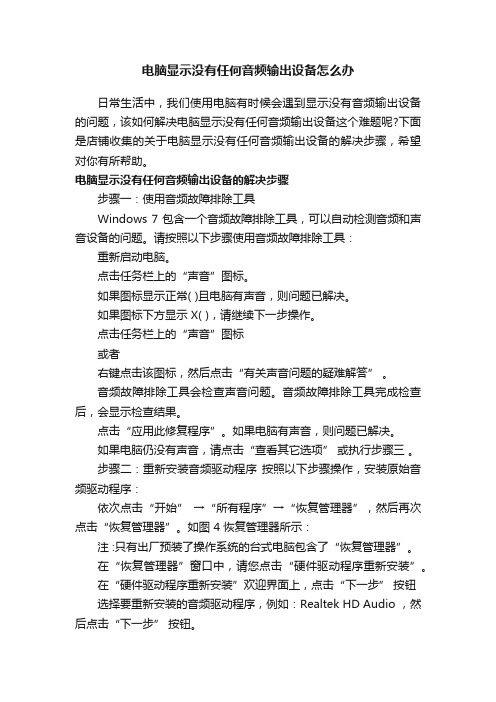
电脑显示没有任何音频输出设备怎么办日常生活中,我们使用电脑有时候会遇到显示没有音频输出设备的问题,该如何解决电脑显示没有任何音频输出设备这个难题呢?下面是店铺收集的关于电脑显示没有任何音频输出设备的解决步骤,希望对你有所帮助。
电脑显示没有任何音频输出设备的解决步骤步骤一:使用音频故障排除工具Windows 7 包含一个音频故障排除工具,可以自动检测音频和声音设备的问题。
请按照以下步骤使用音频故障排除工具:重新启动电脑。
点击任务栏上的“声音”图标。
如果图标显示正常( )且电脑有声音,则问题已解决。
如果图标下方显示 X( ),请继续下一步操作。
点击任务栏上的“声音”图标或者右键点击该图标,然后点击“有关声音问题的疑难解答” 。
音频故障排除工具会检查声音问题。
音频故障排除工具完成检查后,会显示检查结果。
点击“应用此修复程序”。
如果电脑有声音,则问题已解决。
如果电脑仍没有声音,请点击“查看其它选项” 或执行步骤三。
步骤二:重新安装音频驱动程序按照以下步骤操作,安装原始音频驱动程序:依次点击“开始” →“所有程序”→“恢复管理器”,然后再次点击“恢复管理器”。
如图 4 恢复管理器所示:注 :只有出厂预装了操作系统的台式电脑包含了“恢复管理器”。
在“恢复管理器”窗口中,请您点击“硬件驱动程序重新安装”。
在“硬件驱动程序重新安装”欢迎界面上,点击“下一步” 按钮选择要重新安装的音频驱动程序,例如:Realtek HD Audio ,然后点击“下一步” 按钮。
注 :本文以重新安装 Realtek HD Audio 声卡驱动程序为例。
注 : 如果未列出要重新安装的音频驱动程序,请选择“此驱动程序不在列表中” ,然后点击“下一步” 按钮。
帮助信息将提示您如何使用“Windows 设备管理器”来安装驱动程序。
按照屏幕上的说明操作。
“恢复管理器”将开始重新安装驱动程序。
驱动程序安装结束后,点击“完成” 按钮,重新启动电脑。
如何解决xp电脑系统没有声音

如何解决xp电脑系统没有声音推荐文章win10系统IE浏览器图片显示不正常怎么解决热度:win10电脑无法使用内置管理员打开图片问题解决方法热度:电脑无法连接手机开的热点怎么解决热度:电脑显示网络连接但无法上网怎么解决热度:电脑word文档打不开怎么解决热度:许多同学在使用电脑的时候,时常会出现电脑没声音的问题,那么如何解决xp电脑系统没有声音呢?下文店铺就分享了解决xp电脑系统没有声音的方法,希望对大家有所帮助。
解决xp电脑系统没有声音方法原因一、用户把音量调成了静音或者音量很低听不到。
解决方案:查看系统音量取消静音,调高音量。
原因二、声卡驱动安装不对,表现为没有小喇叭音量调节图标且没声音解决方案:进入设备管理器查看音频设备驱动是否正常,如有未知设备、或音频设备有黄色感叹号标志,则下载相应驱动安装,你也可以使用驱动精灵等驱动工具安装,非常方便;查看声卡是否禁用,表现为音频设备第一项为红叉,右键启用即可。
原因三、XP系统音频服务未启动解决方法:开始——运行——services.msc——找到windows Audio——双击打开——启动服务——启动方式改为自动原因三、BIOS里主板集成声卡被屏蔽解决方法:开机按DEL键进入BIOS设置程序——按F9(恢复默认设置)——YES——按F10——YES(保存退出)。
然后安装声卡驱动。
原因四、音响可能损坏在XP系统中如果怀疑音响损坏,可以接上耳机试听,如有声音,音响没有的话可以确定音响损坏或连线线路有问题。
原因五、声卡可能损坏解决方法:在尝试以上方案都不能解决问题的情况下,或者不管如何恢复bios还是看不到声卡也检测不到新的设备,那么我们可以判断声卡损坏,那么我们只能换换声卡来解决。
音频设备没有了怎么办

音频设备没有了怎么办篇一:我的电脑音频设备没有了怎么办?篇一:电脑没声电脑声音没有了,怎样恢复音怎么办电脑声音没有了,怎样恢复打开控制面板--声音和音频设备--音量,勾选“将音量图标放入任务栏”。
如果不能解决,那就到和你系统相同的机子c:\windows\system32 上拷贝sndrec32.exe,sndvol32.exe两个文件到你的机子里,再重复上述操作。
或者打开控制面板----添加与删除程序----添加删除windows组件,在“附件和工具”前打对号,点击“下一步”,然后,关机重启,系统会提示安装新硬件,按照提示进行安装即可;如果装上了还出不来,就在c盘里搜索sndvol32这个文件,找到以后把它的后缀名ex_改成exe放到c:\windows\system32文件夹下面.如果没有找到就到别人的电脑上去拷贝sndvol32.exe到c:\windows\system32\的目录覆盖上就ok了。
或者到安装光碟里提取。
它位於i386目录下。
显示的是sndvol32.ex_记的要把.ex_更改成.exe这样才有用。
1、检查声卡、连接线,以及音箱等设备是否连接正常。
如果是中了病毒,就应该运行杀毒软件进行全面杀毒。
2、打开控制面板----添加新硬件----下一步,待搜寻完毕后,点“否,我尚未添加此硬件”,点下一步后。
在出现的对话框中,选中“单击完成,关闭无的计算机,重新启动来添加新硬件”。
注意这里说的是关机后再启动,而不是重新启动。
一般来说,重新开机后问题能够得到解决。
3、右击“我的电脑”----“属性”---“硬件”----“设备管理器”,打开“声音、视频和游戏控制器”有无问题,即看前面有没有出现黄色的“?”。
如有,先将其卸载,再放入cd驱动盘,重新安装这个设备的驱动程序。
4、如果“设备管理器”----”声音、视频和游戏控制器”是就没有了声卡硬件,那只好查找你的声卡,包括集成声卡,型号一定要准确,在确认找到声卡后,再放入系统驱动盘,安装声卡驱动程序。
- 1、下载文档前请自行甄别文档内容的完整性,平台不提供额外的编辑、内容补充、找答案等附加服务。
- 2、"仅部分预览"的文档,不可在线预览部分如存在完整性等问题,可反馈申请退款(可完整预览的文档不适用该条件!)。
- 3、如文档侵犯您的权益,请联系客服反馈,我们会尽快为您处理(人工客服工作时间:9:00-18:30)。
下午捣鼓了一下电脑。
晚上的时候,发现没声音了。
任务栏没有了小喇叭。
我进控制面板一
开。
提示说是:Windows XP 系统中没有音频设备检查驱动。
没问题啊。
肯定是哪里的设
置有问题。
google一下。
终于找到了。
以下是来自HP 网站的提示操作。
很快的就找到了声音,娃哈哈。
适用范围
本文适用于安装了Windows XP 操作系统的HP 和Compaq 台式电脑。
故障描述
电脑没有声音,当您从控制面板打开“声音和音频设备属性”窗口时,音频功能无法使用,屏幕上显示“没有音频设备”错误信息,如图 1 没有音频设备所示:
图1: 没有音频设备
解决方法
请按照以下操作步骤,排除电脑的声音故障:
步骤一:启用Windows 音频服务
安装与声音相关的软件或软件更新会禁用Windows 音频服务。
在某些情况下,Windows 音频服务可能无法自动重新启用。
这可能是导致电脑没有声音的主要原因。
按照以下步骤操作,检查故障原因。
如果需要,请手动启用Windows 音频服务:
1. 点击“开始”,再点击“运行”。
如图2 运行所示:
图2: 运行
2. 在“打开”栏中输入:“services.msc”,最后点击“确定”按钮。
如图3 运行所示:
图3: 运行
3. 在“服务”窗口中,右键点击“Windows Audio”,选择“属性”。
如图4 Windows Audio
所示:
图4: Windows Audio
4. 在“Windows Audio 属性”窗口中,从“启动类型”下拉列表中选择“自动”,然后点击“启动”
按钮,启动音频服务。
如图 5 启动类型所示:
图5: 启动类型
5. 点击“确定”按钮,检查电脑能否发出声音。
如果此时电脑能够发出声音,说明软件程序可能禁用了Windows Audio,或者阻止了
Windows Audio 随Windows 一同启动。
如果在完成上述操作之后,电脑仍然没有声音,请继续执行下一步。
步骤二:启用音频设备
按照以下步骤操作,检查音频设备是否已被禁用,如果被禁用,请重新启用音频设备:
1. 点击“开始”,右键单击“我的电脑”,选择“属性”。
如图6 我的电脑所示:
图6: 我的电脑
2. 在“系统属性”窗口中,点击“硬件”选项卡,然后点击“设备管理器”按钮。
如图7 系统属
性所示:
图7: 系统属性
3. 在“设备管理器”窗口中,点击“声音、视频和游戏控制器”旁边的“+”号。
如果“声音、视频
和游戏管理器”下拉菜单中的某一项带有红色“×”图标,请右键点击该项,然后选择“启
用”。
如图8 启用被禁用的音频设备所示:
图8: 启用被禁用的音频设备
如果所有的扬声器图标上都没有红色“×”,请跳至下一步。
4. 启用“声音、视频和游戏控制器”下的所有项,然后关闭“设备管理器”窗口。
5. 测试电脑能否发出声音。
如果在完成上述操作之后,电脑仍然没有声音,请继续执行下
一步。
步骤三:还原音频设备出厂预装驱动程序
您的电脑可能安装了Realtek Audio Codec 或Creative Audigy 软件。
如果您不知道您安装了哪种音频硬件,请再次打开“设备管理器”,检查“声音、视频和游戏控制器”选项。
查找声卡的品牌名称(例如:Creative、Realtek 或其它品牌名称)。
从以下某个网站下载并安装音频驱动程序:
∙Realtek 支持网站
∙Creative 支持网站
∙或者与“设备管理器”中的项相对应的制造商网站。
测试电脑能否发出声音。
如果完成上述操作之后,电脑仍然没有声音,请继续执行下一步。
步骤四:将BIOS 中的“板载音频”设置为“自动”
您必须根据具体的音频硬件配置设置BIOS 中的板载音频设置。
按照以下操作步骤,将“板载音频”设置重新设置为“自动”:
1. 启动电脑,反复按“F1”键,直到“BIOS 设置”窗口打开。
2. 在“BIOS 设置”界面中,按“F5”键。
3. 选择“Yes”或者“OK”,然后按“回车”键。
按“F10”键。
选择“Yes”或者“OK”,然后按“回车”键保存默认设置。
4. 启动Windows,然后检查声音是否正常。
如果仍然没有声音,请继续执行下一步。
测试电脑能否发出声音。
如果完成上述操作之后,电脑仍然没有声音,请继续执行下一步。
步骤五:重新安装声卡
如果您的电脑安装了声卡,您可能需要重新安装。
如果想了解重新安装声卡的操作说明,请参考HP 技术文档:安装或更换声卡。
测试电脑能否发出声音。
如果完成上述操作之后,电脑仍然没有声音,请继续执行下一步。
步骤六:执行系统恢复
断开电脑与网络的连接,执行系统恢复,还原所有的初始系统文件。
∙如果您的电脑是预装了正版Windows XP 的型号(如:a1260cn),请参考HP 技术文档:在Windows XP 中恢复HP 系统。
∙如果您的电脑是没有预装操作系统的型号(如:g2028cx),请自行使用购买的Windows 安装光盘重新安装Windows XP 操作系统。
如果执行完系统恢复后,您的电脑仍然无法发出声音,请送修电脑。
